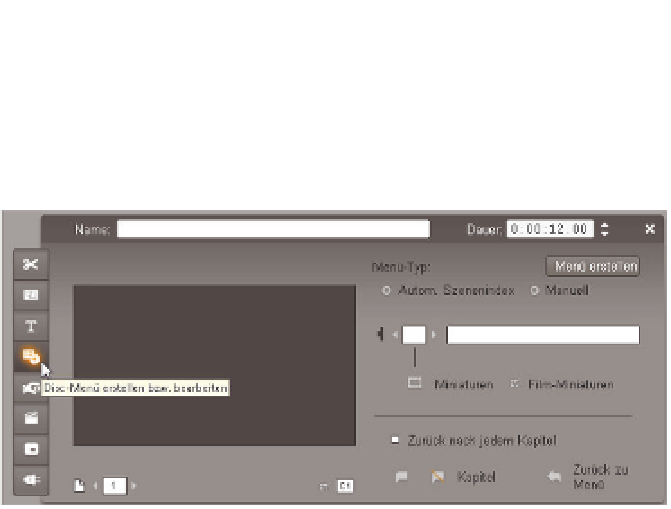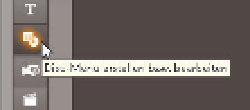Information Technology Reference
In-Depth Information
Menüs können untereinander genauso wie Clips verknüpft werden. Achten Sie aber
darauf, dass Sie aus einem Menü wieder herausnavigieren können. Wenn Sie also zwei
Disc-Menüs auf der Timeline haben, so sollte das erste Menü eine Verknüpfung zum
zweiten und das zweite Menü eine Verknüpfung zum ersten haben, damit wieder
zurücknavigiert werden kann. Diese Verknüpfungen sind nicht zwingend notwendig,
Sie sollten aber immer den Betrachter vor Augen haben, der die Disc anschaut. Für ihn
sollten die Verknüpfungen so logisch und einfach wie möglich erstellt werden.
Menüs extern speichern
Sie können Disc-Menüs speichern, um sie in einem anderen Projekt zu verwenden oder
als Vorlage zu speichern. Öffnen Sie dazu den Menü-Editor und wählen Sie
Datei
und
dann
Menü speichern
. Falls Sie ein bestehendes Menü öffnen möchten, wählen Sie
Datei
und dann
Menü öffnen
.
Menü neu erstellen
Falls Sie keine Vorlage für Ihr Disc-Menü verwenden möchten, so können Sie es auch
komplett selbst gestalten. Ebenso ist es möglich, eine Vorlage den eigenen Wünschen
anzupassen. Um ein neues Menü zu erzeugen, gehen Sie wie folgt vor:
1.
Öffnen Sie die Video-Toolbox und wählen Sie das Symbol
Disc-Menü erstellen bzw.
bearbeiten
.
Abbildung 12.33:
Das Symbol Disc-Menü erstellen bzw. bearbeiten
2.
Scrubben Sie auf der Timeline an die gewünschte Stelle, an der das Menü eingefügt
werden soll.
Abbildung 12.34: Erstellen Sie ein Disc-Menü von Grund auf neu
3.
Klicken Sie auf
Menü erstellen
.